
Πίνακας περιεχομένων:
- Συγγραφέας John Day [email protected].
- Public 2024-01-30 08:37.
- Τελευταία τροποποίηση 2025-01-23 14:39.

Λίγες εβδομάδες μετά το τέλος του σχολείου, έφτιαξα ένα μικρό ρομπότ Arduino. Wantedθελα να περάσω στο επόμενο βήμα και χρειαζόμουν έναν ελεγκτή. Άρχισα να ψάχνω για έναν ελεγκτή που μου επέτρεπε να επιλέξω τι είδους σήμα θα χρησιμοποιήσω αλλά ήταν ανεπιτυχής. Έτσι έφτιαξα το δικό μου. Κατέχω μια μονάδα NRF24L01+ που είναι αυτό που θα χρησιμοποιήσω για να ελέγξω αυτό το ρομπότ, αλλά υπάρχει ένα μέρος για να προσαρτηθεί ένα κομμάτι Bluetooth. Έκοψα χώρο στο μοντέλο για να ταιριάζει καλύτερα το τσιπ NRF και ίσως χρειαστεί να κάνω παρόμοια αλλαγή για να κάνω χώρο για μονάδες Bluetooth
Υλικό στο χειριστήριο.
- Arduino Uno-https://www.sainsmart.com/products/2-pcs-sainsmart-uno-r3-atmega328p-development-board-compatible-with-arduino-uno-r3-de-stock
- Arduino Joystick Shield v2.4
- Υποδοχή μπαταρίας 9v-https://www.addicore.com/9V-bat-jack-p/ad260.htm
- Εναλλαγή διακόπτη -
- Μπαταρία 9V
- Ένα κοντό κομμάτι σύρμα
Εργαλεία
- Συγκολλητικό σίδερο
- Συρματοκόπτης
- Συρματόσχοινα
- Τρισδιάστατος εκτυπωτής
Εδώ είναι ο προγραμματισμός και ο τρόπος σύνδεσης με ένα άλλο τσιπ NRF24L01+.
Βήμα 1: Εκτύπωση της θήκης


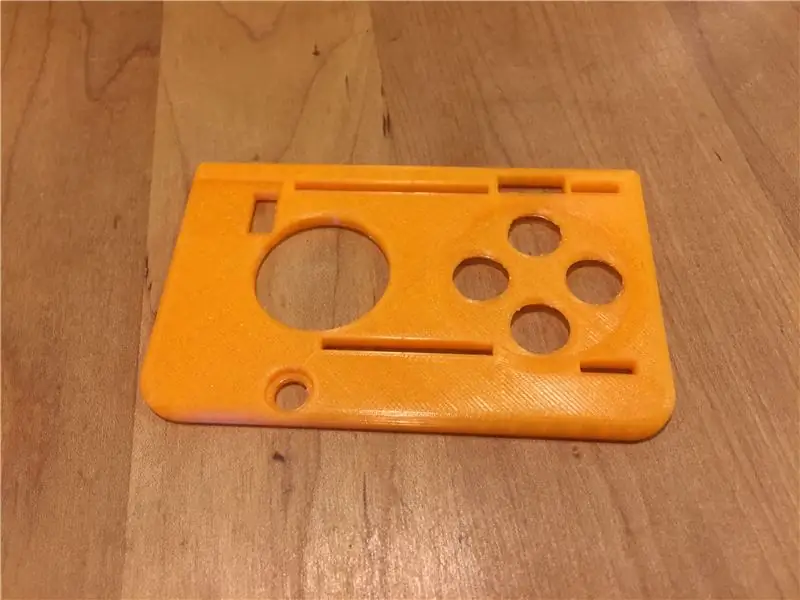
Η θήκη που έφτιαξα είναι σε δύο διαφορετικά κομμάτια τυπωμένα με PLA. Η κορυφή είναι απλώς ένα επίπεδο κομμάτι με πολλές τρύπες. Τύπωσα το κάτω μέρος με υποστηρίγματα κάτω από την υποδοχή θύρας USB. Επισυνάπτονται οι τύποι αρχείων.stp και.f3d για εκτύπωση.
Βήμα 2: Τροφοδοσία του πίνακα

Για να τροφοδοτήσω τον πίνακα κόλλησα τα καλώδια στην υποδοχή τροφοδοσίας 9mm στο arduino. Συνδέω το θετικά φορτισμένο καλώδιο στον διακόπτη εναλλαγής.
Βήμα 3: Τοποθετήστε το Arduino και την μπαταρία στη θήκη



Ξεκινήστε με το διακόπτη τροφοδοσίας και την μπαταρία και μετά μεταβείτε στο arduino. Μόλις δοκιμάσετε όλα τα εξαρτήματα, ελέγξτε την ισχύ για να βεβαιωθείτε ότι δεν έχουν αποσυνδεθεί καλώδια.
Βήμα 4: Συνδέστε το Joystick

Ευθυγραμμίστε τις καρφίτσες του arduino και του joystick και αφήστε το χειριστήριο κάτω για να ακουμπήσει στο χείλος στη θήκη.
Βήμα 5: Κλείστε το




Ξεκίνησα συνδέοντας όλα τα κουμπιά και το ραβδί. Στη συνέχεια, δοκίμασε την τροφοδοσία για τελευταία φορά πριν το κλείσεις. Για να το κλείσετε, προσθέστε το περικόχλιο στον διακόπτη εναλλαγής και σύρετε το διακόπτη προς τα κάτω για να κρατήσετε το επάνω μέρος της θήκης.
Συνιστάται:
Universal Remote Using ESP8266 (Wifi Controlled): 6 βήματα (με εικόνες)

Universal Remote Using ESP8266 (Wifi Controlled): Αυτό το έργο αντικαθιστά το συμβατικό τηλεχειριστήριο για όλες τις οικιακές συσκευές όπως AC, τηλεόραση, συσκευές αναπαραγωγής DVD, σύστημα μουσικής, συσκευές SMART !!! Κάνοντας ένα ολόκληρο σκουπίδι με απομακρυσμένα σκουπίδια, κάνοντάς μας παζλ !!! Αυτό το έργο θα μας σώσει από
Universal UFC για προσομοιωτές αεροπλάνου για λιγότερο από 100 €: 7 βήματα (με εικόνες)

Universal UFC για Προσομοιωτές Αεροπλάνου για Λιγότερο από 100 €: Όταν ασχολείστε με προσομοιωτές πτήσης, δεν έχετε ποτέ αρκετά χειριστήρια και κουμπιά. Εκτός από το συνηθισμένο πεντάλ πτήσης, γκάζι και πηδάλιο, χρειάζεστε πάντα περισσότερα κουμπιά και διακόπτες, ειδικά με μοντέρνα αεροπλάνα και μαχητικά αεροσκάφη. Το πρώτο μου βήμα
(σχεδόν) Universal MIDI SysEx CC Programmer (and Sequencer ): 7 βήματα (με εικόνες)

(σχεδόν) Universal MIDI SysEx CC Programmer (και Sequencer …): Στα μέσα της δεκαετίας του ογδόντα οι παραγωγοί synths ξεκίνησαν ένα " λιγότερο είναι καλύτερο " διαδικασία που οδήγησε σε ξυλόσπονδα synths. Αυτό επέτρεψε τη μείωση του κόστους από την πλευρά του κατασκευαστή, αλλά έκανε τη διαδικασία επιδιόρθωσης κουραστική αν όχι αδύνατη για την τελική χρήση
Arduino Based DIY Game Controller - Arduino PS2 Game Controller - Παίζοντας Tekken With DIY Arduino Gamepad: 7 Βήματα

Arduino Based DIY Game Controller | Arduino PS2 Game Controller | Παίζοντας Tekken With DIY Arduino Gamepad: Γεια σας παιδιά, το να παίζετε παιχνίδια είναι πάντα διασκεδαστικό, αλλά το παιχνίδι με το δικό σας προσαρμοσμένο χειριστήριο παιχνιδιών DIY είναι πιο διασκεδαστικό. Έτσι, θα κάνουμε έναν ελεγκτή παιχνιδιών χρησιμοποιώντας arduino pro micro σε αυτά τα εκπαιδευτικά
NES Controller Shuffle (Nintendo Controller MP3, V3.0): 5 βήματα (με εικόνες)

NES Controller Shuffle (Nintendo Controller MP3, V3.0): Έσπασα τελείως το ryan97128 στο σχεδιασμό του για το Nintendo Controller MP3, έκδοση 2.0 και ακούω ότι πήρε την ιδέα από τον πανέξυπνο Morte_Moya, οπότε δεν μπορώ να πιστώσω όλη η ιδιοφυΐα τους. Απλώς ήθελα να προσθέσω την ευκολία και να επαναφορτίσω
